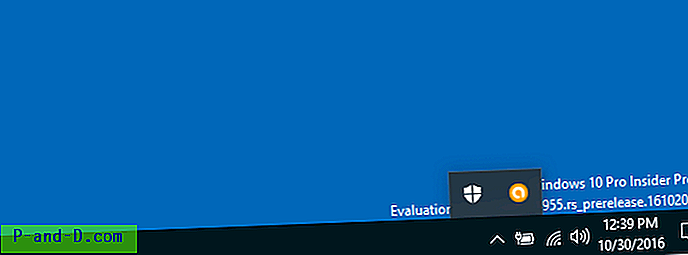يوضح هذا المنشور كيفية منع تطبيق الصور الحديث من تولي الإعدادات الافتراضية لجميع أنواع ملفات الصور. لقد رأينا كيفية منع Edge من تولي إعدادات اقتران PDF و HTM. يمكن استخدام نفس الطريقة لتطبيق الصور ، أو لأي تطبيق آخر لهذه المسألة.
عندما لا يتم تعيين اقتران ملف (اختيار المستخدم) أو إذا كان أحد التطبيقات يفسد مفتاح التسجيل UserChoice أثناء تعيين الاقتران ، تتم إعادة تعيين اقتران الملف تلقائيًا إلى افتراضيات Windows 10. على سبيل المثال ، قد تستحوذ "الصور" على ارتباطات ملفات الصور الخاصة بك بعد التحديث ، أو للأسباب المذكورة أعلاه ويعلمك "مركز الصيانة" بإعادة تعيين افتراضي للتطبيق.

"تسبب أحد التطبيقات في حدوث مشكلة في إعداد التطبيق الافتراضي لـ .png ، لذلك تمت إعادة تعيينه على الصور"
تحديث 2019: لم تعد تعديلات التسجيل التالية تعمل في Windows v1809 (والإصدارات الأحدث). راجع المقالة إصلاح "تم إعادة تعيين افتراضي التطبيق" للحصول على الإصلاح المناسب.
لإيقاف اختطاف الصور من اقترانات ملفات الصور ، استخدم هذه الخطوات.
ابدأ تشغيل محرر التسجيل (Regedit.exe) وانتقل إلى:
HKEY_CURRENT_USER \ SOFTWARE \ Classes \ Local Settings \ Software \ Microsoft \ Windows \ CurrentVersion \ AppModel \ Repository \ Packages \ Microsoft.Windows.Photos_16.201.11370.0_x64__8wekyb3d8bbwe \ App \ Capabilities \ FileAssociations
ملاحظة: لا ينطبق المفتاح أعلاه إلا إذا كان لديك إصدار Photos v16.201.11370.0_x64 مثبت ، وهو الإصدار الحالي اعتبارًا من هذا المنشور. إذا كان لديك أي إصدار آخر أو رقم إصدار ، فاختر المفتاح المناسب. سيكون عادةً بهذا التنسيق:
Microsoft.Windows.Photos_nn.nnn.nnnnn.n_x64__8wekyb3d8bbwe ، حيث nnn… عنصرًا نائبًا للإصدار / البنية الفعلية احترس أيضًا من "بت".
في الجزء الأيسر ، دوِّن معرّفات Prog المعينة لنوع ملف صورة ، على سبيل المثال .jpg. في هذه الحالة ، يكون معرّف Prog .jpg هو AppX43hnxtbyyps62jhe9sqpdzxn1790zetc
(معرف Prog في هذه الحالة ، هو نفسه لأنواع ملفات الصور الأخرى أيضًا ، مثل .PNG و .JPE و .JPEG و .JPG و .ICO و .GIF و .JFIF وما إلى ذلك)
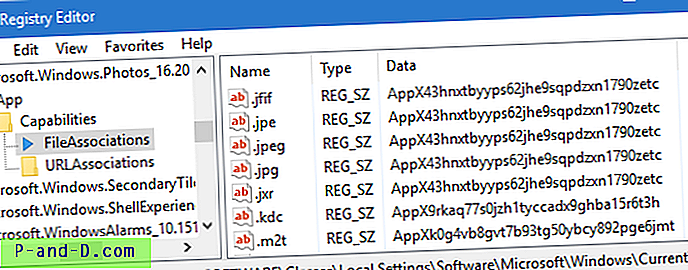
انتقل إلى الموقع التالي:
HKEY_CURRENT_USER \ SOFTWARE \ Classes \ AppX43hnxtbyyps62jhe9sqpdzxn1790zetc
في الجزء الأيسر ، قم بإنشاء قيمة سلسلة (REG_SZ) باسم NoOpenWith
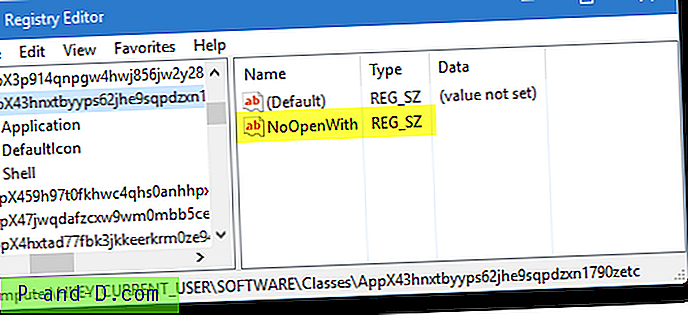
يمنع هذا تطبيق Photos من تولي ارتباطات أنواع ملفات الصور.
قم بإنهاء محرر التسجيل.
استخدم الآن البرامج الافتراضية أو مربع الحوار "فتح باستخدام" لإعادة ربط نوع الملف بالبرنامج المفضل لديك. لاحظ أن هذا يخفي أيضًا الصور في مربعات الحوار "فتح باستخدام" لأنواع الملفات المقابلة. إذا قام أحد التحديثات بإزالة قيمة NoOpenWith ، أو إذا تغير اسم ProgID ، فستحتاج إلى تعيين القيمة مرة أخرى تحت مفتاح ProgID المناسب.